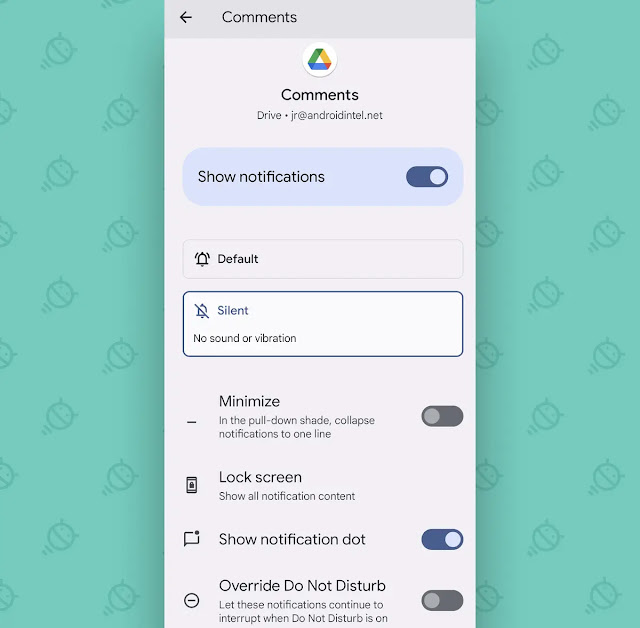آه، يناير. إنه الوقت المثالي للتراجع، وتقييم حياتك الرقمية، وإعداد نفسك لمدة عام مليء بالإنتاجية المنتجة للمتعة.
أوه، ويمكنك أيضًا اتخاذ بعض القرارات الطموحة للغاية التي نعلم جميعًا أنك لن تلتزم بها.
ولكن بغض النظر عن الوعود التي لا معنى لها، فإن أشياء "التراجع stepping back" يمكن أن تحدث فرقًا ذا مغزى - وهنا في عالم Android، سواء كنت تريد جهازًا جديدًا لامعًا أو تحاول تحقيق أقصى استفادة من رفيق قديم موثوق به، من الخطوات البسيطة يمكن أن تقطع شوطًا طويلاً بشكل مثير للإعجاب في تحسين تجربتك.
هنا، على وجه التحديد، هناك سبعة تعديلات متقدمة تستحق إعادة النظر فيها على أي هاتف تستخدمه - تعديلات يسهل نسيانها وتفشل في مواكبتها بمرور الوقت.
تعديل Android رقم 1: امنح نفسك هدية من الإيماءات (gift of gestures)
إنها 20-frickin'-23، للبكاء بصوت عالٍ - ومع ذلك، لا يزال عدد كبير جدًا من التي تعشق Android التي أواجهها تستخدم نظام الأزرار القديم القديم للتغلب على أجهزة Google الخاصة بهم.
يعود هذا الإعداد المكون من ثلاثة مفاتيح إلى عصر Android 8، حيث يعود إلى أيام ما قبل التاريخ لعام 2017. انتقلت Google إلى نظام قائم على الإيماءات بعد فترة وجيزة، وبعد بداية صعبة بعض الشيء، تطورت إلى نظام مصقول وبديهي وبسيط. طريقة ممتعة بشكل مثير للإعجاب للالتفاف حول أي هاتف تحمله.
أوه، ويمكنك أيضًا اتخاذ بعض القرارات الطموحة للغاية التي نعلم جميعًا أنك لن تلتزم بها.
ولكن بغض النظر عن الوعود التي لا معنى لها، فإن أشياء "التراجع stepping back" يمكن أن تحدث فرقًا ذا مغزى - وهنا في عالم Android، سواء كنت تريد جهازًا جديدًا لامعًا أو تحاول تحقيق أقصى استفادة من رفيق قديم موثوق به، من الخطوات البسيطة يمكن أن تقطع شوطًا طويلاً بشكل مثير للإعجاب في تحسين تجربتك.
هنا، على وجه التحديد، هناك سبعة تعديلات متقدمة تستحق إعادة النظر فيها على أي هاتف تستخدمه - تعديلات يسهل نسيانها وتفشل في مواكبتها بمرور الوقت.
تعديل Android رقم 1: امنح نفسك هدية من الإيماءات (gift of gestures)
إنها 20-frickin'-23، للبكاء بصوت عالٍ - ومع ذلك، لا يزال عدد كبير جدًا من التي تعشق Android التي أواجهها تستخدم نظام الأزرار القديم القديم للتغلب على أجهزة Google الخاصة بهم.
يعود هذا الإعداد المكون من ثلاثة مفاتيح إلى عصر Android 8، حيث يعود إلى أيام ما قبل التاريخ لعام 2017. انتقلت Google إلى نظام قائم على الإيماءات بعد فترة وجيزة، وبعد بداية صعبة بعض الشيء، تطورت إلى نظام مصقول وبديهي وبسيط. طريقة ممتعة بشكل مثير للإعجاب للالتفاف حول أي هاتف تحمله.
تكمن المشكلة في أن بعض صانعي أجهزة Android عالقون في الماضي وما زالوا يلتزمون بالإعداد القديم افتراضيًا. إنه أكثر تعقيدًا، وأقل معاصرة، وأكثر تقييدًا من حيث الميزات والإمكانيات التي يوفرها.
إذا كنت تستخدم هاتفًا لا يأتي مزودًا بنظام إيماءات Android ممكّنًا خارج الصندوق، فافعل لنفسك معروفًا كبيرًا واستغرق 12 ثانية لتبديل نفسك إلى المعيار الحالي للنظام الأساسي:
- افتح إعدادات هاتفك، عن طريق التمرير لأسفل مرتين من أعلى الشاشة والنقر على أيقونة الترس في اللوحة التي تظهر.
- ابحث في منطقة الإعدادات عن كلمة Navigation.
- ابحث عن الخيار المسمى "Navigation type" (أو شيء غامض يتماشى مع هذه الخطوط).
- انقر فوق ذلك، ثم قم بتغيير الإعداد إلى "إيماءات التمرير Swipe gestures" (أو ما يعادله هاتفك).
الآن، كن حذرًا: سيستغرق الأمر بضعة أيام لتعتاد على هذا النهج الجديد. لا تستسلم على الفور! امنح نفسك أسبوعًا أو أسبوعين، واطلع على مجموعتي من النصائح لتحقيق أقصى استفادة من إيماءات Android - وبمجرد انتهاء الحداثة، سأكون على استعداد للمراهنة على أنك لن ترغب في العودة.
تعديل Android رقم 2: احصل على تطبيقات نظام أكثر ذكاءً
تعديل آخر للأصدقاء الذين لا يمتلكون Pixel بيننا: يحب صانعو الهواتف خارج Google تحميل أجهزتهم بنسخ غير ضرورية وغير ضرورية من نفس التطبيقات الأساسية التي تنشئها Google. باستثناء نادر، هذه التطبيقات أقل سهولة في الاستخدام، وأقل ميزاتًا كاملة، وأقل تصميمًا من نظيراتها في Google. إنهم يميلون إلى إبقائك في النظام البيئي لصانع هاتف Android أكثر من أي شيء آخر - وفي بعض الأحيان تأتي مع بعض العلامات النجمية الجميلة التي ترفع الحاجب أيضًا.
لذا، سواء كان هاتفك جديدًا أم لا، فابحث عن تعطيل هؤلاء الرسامين الافتراضيين واستبدالهم ببدائل من صنع Google - نفس التطبيقات التي تم تثبيتها مسبقًا بشكل افتراضي إذا كنت تستخدم هاتفًا من صنع Google.
- سيمنحك التبديل إلى تطبيق جهات اتصال Google تجربة شاملة فائقة والقدرة على الوصول بسهولة إلى جهات الاتصال الخاصة بك من أي مكان - الهاتف أو الكمبيوتر أو أي جهاز تقوم بتسجيل الدخول إليه، بغض النظر عمن قام بذلك وبدون أي خطوات قديمة أو المزامنة اليدوية المطلوبة.
- يشتمل تطبيق Google Phone على بعض العناصر الذكية المفيدة للغاية في حظر البريد العشوائي إلى جانب واجهة تتناسب تمامًا مع بقية تصميم Google على مستوى النظام البيئي - وبشكل خاص، لا يتضمن أيًا من خدع بيع البيانات التي تتعامل معها الشركات الأخرى بهدوء إصداراتهم.
- يقدم تطبيق Google Messages تجربة الرسائل النصية الأكثر أمانًا والأكثر ثراءً بالميزات المتوفرة على نظام Android، مع نظام بسيط رائع للوصول عبر الأجهزة على أي جهاز كمبيوتر أمامك.
- وصور Google هي نسخة أكثر فاعلية من تطبيق المعرض بهاتفك، مع أدوات تحرير رائعة ونظام مزامنة أصلي يحافظ على نسخ جميع صورك احتياطيًا ومتاحًا في كل مكان.
تعديل Android رقم 3: تخصيص إعدادات الإعدادات السريعة
يميل معظمنا إلى تركيز طاقتنا العقلية على شاشة Android الرئيسية، لكن دعني أسمح لك بالدخول إلى سر صغير بذيء: يحتوي هاتفك بالفعل على بيئة ثانية تشبه لوحة التشغيل ومتاحة بسهولة من أي مكان على الجهاز. إنه سهل التخصيص، ومع حوالي أربع دقائق من الجهد، يمكن أن يصبح مُحسِّنًا للكفاءة لا يقدر بثمن لاحتياجاتك الخاصة.
أتحدث عن منطقة الإعدادات السريعة في Android - لوحة الخيارات الشبيهة بالبلاط التي تظهر عند التمرير لأسفل من أعلى الشاشة. ستغفر للنسيان، لكن هذه الخيارات سهلة التعديل بشكل مثير للضحك:
- ابدأ بالتمرير لأسفل مرتين من أعلى شاشة هاتفك - ثم انقر على أيقونة على شكل قلم رصاص على هاتف Pixel أو انقر على أيقونة القائمة ثلاثية النقاط متبوعة بـ "أزرار التعديل" على جهاز Samsung.
- يمكنك بعد ذلك لمس أي رمز مع الاستمرار في الأفق لنقله إلى موضع أكثر أو أقل بروزًا أو حتى سحبه تمامًا خارج منطقة الإعدادات السريعة النشطة ...
- ويمكنك العثور على الكثير من الرموز غير المستخدمة (في أسفل الشاشة تمامًا، مع البكسل، أو في الجزء العلوي على هاتف Samsung) واسحب 'em إلى المنطقة النشطة لجعلها مرئية.
الآن، بالنسبة للجزء الرائع حقًا: يمكنك أيضًا إضافة جميع أنواع القوى الإضافية إلى تلك المنطقة وجعلها متاحة على الفور من أي مكان على هاتفك بضغطة واحدة - بغض النظر عما قد تفعله.
تحقق من قائمتي المكونة من ستة من هذه الخيارات الاستثنائية، بما في ذلك آلة حاسبة ذكية عائمة، ومشغل تطبيقات عند الطلب، وجهاز مذكرات البريد الوارد البسيط لهاتفك.
تعديل Android رقم 4: تحكم في أصوات نظامك
على الرغم من كل التقدم الذي أحرزته Google في مزامنة الإعدادات وتبسيط عملية إعداد Android، فإن أحد المجالات التي لا يزال عليك إعدادها مع كل هاتف جديد هو اختيار صوت النظام.
من الأساسيات مثل نغمة الرنين الخاصة بك إلى بعض الخيارات فائقة التعقيد مثل الأصوات التي تحصل عليها للإشعارات (وحتى أنواع محددة من الإشعارات)، يوجد محيط من الاحتمالات وينتظر أن يتم تبنيها. وسيؤدي تخصيص الوقت الكافي لإعداده مرة واحدة، مع أي هاتف تستخدمه، إلى تسهيل معرفة نوع التنبيه بالضبط الذي يتطلب انتباهك دون الحاجة إلى النظر.
توجه إلى قسم الصوت والاهتزاز في إعدادات النظام لتبدأ بالأساسيات - ثم انتقل إلى قسم الإخطارات للعثور على جميع الأصوات المتاحة وتخصيصها لكل تطبيق قمت بتثبيته.
تأكد من البحث عن كثب أيضًا، لأنه مع تطبيقات مثل رسائل Google وحتى Slack، يمكنك تعيين أصوات مختلفة لجهات اتصال ومحادثات مختلفة - وهي إمكانية قوية، إذا كنت تتذكر تكوينها.
تعديل Android رقم 5: اجعل إشعاراتك أكثر فعالية
عند الحديث عن الإشعارات، هناك منطقة أخرى لا تنتقل عادةً من هاتف إلى آخر وهي مجموعة التفضيلات الشخصية لكيفية التعامل مع أنواع مختلفة من الإشعارات - وهذه واحدة من أكثر مزايا Android فاعلية وتوفيرًا للعقل.
في الأيام القليلة المقبلة، فكر جيدًا في كل إشعار يظهر على هاتفك. هل أنت حقا بحاجة إلى هذا الإخطار؟ هل تفضل عدم تلقيها وجعلها تشوش لوحة إشعارات هاتفك؟ أو ربما يكون من الأفضل الظهور كإشعار صامت ومُصغر بحيث يكون موجودًا ومتاحًا لك للعثور عليه ولكن ليس شيئًا يقاطعك ويطلب انتباهك بنشاط؟
مع أي إشعار تريد تعديله، ما عليك سوى الضغط مع الاستمرار عليه، ثم البحث عن نص "الإعدادات" أو رمز الترس الموجود بداخله. سيأخذك ذلك كنزًا من الخيارات لتعديل كيفية عمل هذا النوع المحدد من الإشعارات. يمكنك إيقاف تشغيله تمامًا، أو تغييره إلى إشعار صامت، أو تصغيره إلى إشعار أصغر، أو - على الجانب الآخر - تعيينه لتجاوز "عدم الإزعاج" حتى لا تخاطر أبدًا بفقدانه.
تعديل Android رقم 6: تحسين ذاكرة الإشعارات
أيضًا فيما يتعلق بموضوع الإشعارات، كان لدى Android نظام أصلي أنيق للوصول إلى سجل الإشعارات منذ تحديث Android 11 لعام 2020. ولكن في معظم الأجهزة، الأمر متروك لك للعثور على الخيار وتمكينه قبل أن يصبح متاحًا. وهذه أيضًا خطوة يتعين عليك إجراؤها عادةً على كل جهاز جديد تستخدمه.
لحسن الحظ، ليس من الأسهل القيام به:
- قم بالتمرير مرة أخرى إلى قسم الإخطارات في إعدادات نظامك.
- إذا كنت تستخدم هاتف Samsung، فاضغط على أعلى رأسك ثم انقر فوق "الإعدادات المتقدمة".
- اضغط على الخط المسمى "تاريخ الإخطار".
- تأكد من أن مفتاح التبديل بجوار "استخدام سجل الإشعارات" (أو "تشغيل" مع Samsung) في وضع التشغيل على الشاشة الذي يظهر بعد ذلك.
بعد ذلك، في أي وقت تريد إعادة زيارة الإشعارات التي رفضتها، إما أن تعود إلى نفس المنطقة من إعداداتك للعثور على 'em - أو ابحث عن خيار "السجل" أسفل لوحة الإشعارات للحصول على اختصار للحصول عليه هناك.
وهذا كل شيء! مع هذه التعديلات السبع الذكية تحت ذراعك الافتراضي، يكون هاتفك جاهزًا رسميًا لتحقيق أقصى قدر من الإنتاجية. طريقة قوية جدًا لبدء عام جديد، ألا تقول ذلك؟
احصل على معرفة أكثر تقدمًا لتعزيز الكفاءة من خلال برنامج Android Shortcut Supercourse المجاني. ستتعلم الكثير من الحيل الموفرة للوقت لهاتفك!